Der Editor von Downcodes bringt Ihnen die besten Anwendungsempfehlungen zum Bearbeiten von Word-Dokumenten auf dem iPad! Heutzutage wird mobiles Büro immer beliebter und das iPad ist aufgrund seiner Mobilität und leistungsstarken Funktionen für immer mehr Menschen zur Bürowahl geworden. Aber wie bearbeitet man Word-Dokumente effizient auf dem iPad? Keine Sorge, in diesem Artikel werden Ihnen einige hervorragende Anwendungen empfohlen und deren Vor- und Nachteile analysiert, um Ihnen bei der Auswahl des für Sie am besten geeigneten Tools und der Verbesserung der Büroeffizienz zu helfen.
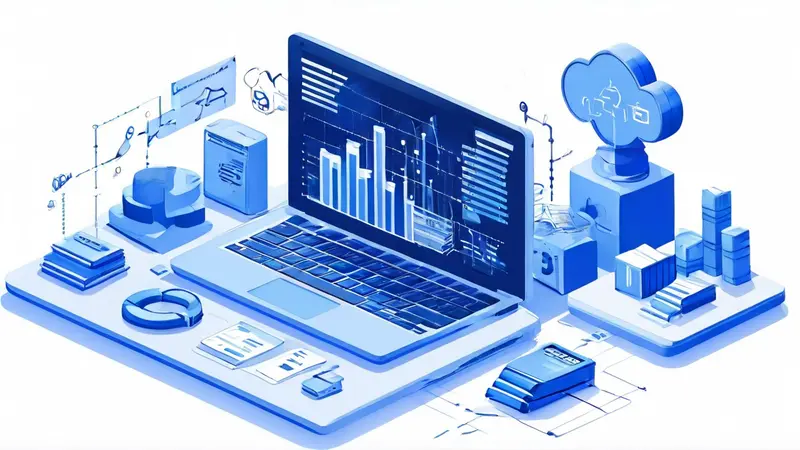
Zu den empfohlenen Anwendungen zum Bearbeiten von Word-Dokumenten auf dem iPad gehören Microsoft Word, Google Docs und Apple Pages. Diese Anwendungen schneiden alle in puncto Benutzerfreundlichkeit, Funktionalität und Kompatibilität gut ab, insbesondere Microsoft Word, das ein nahezu identisches Erlebnis wie die Desktop-Version bietet und eine Vielzahl von Formaten und erweiterten Bearbeitungsfunktionen unterstützt, was es zur ersten Wahl für die Bearbeitung macht Word-Dokumente. Microsoft Word schneidet auf dem iPad besonders gut ab, nicht nur wegen seiner benutzerfreundlichen Oberfläche und intuitiven Bedienung, sondern auch, weil es Dokumente auf Computern und anderen Geräten nahtlos synchronisieren kann, was Benutzern die Bearbeitung und Verwaltung von Dokumenten zwischen verschiedenen Geräten erheblich erleichtert.
Microsoft Word ist die einfachste und umfassendste Option zum Bearbeiten von Word-Dokumenten auf dem iPad. Seine Stärke liegt darin, dass es nahezu die gleiche Funktionalität und Benutzererfahrung bietet wie die Desktop-Version. Ob einfache Textverarbeitung, komplexe Dokumentformatierung oder Kommentar- und Verbesserungsfunktionen, es kann alle Anforderungen erfüllen. Über eine berührungsempfindliche Benutzeroberfläche können Benutzer problemlos Text auswählen, Kommentare hinzufügen und Formatierungen ändern.
Darüber hinaus unterstützt Word auch Cloud-Speicherdienste wie OneDrive oder Dropbox, sodass Sie auf jedem Gerät auf Ihre Dokumente zugreifen und eine Synchronisierung in Echtzeit erreichen können. Dies ist besonders nützlich für Projekte zur Teamzusammenarbeit, da mehrere Personen gleichzeitig an demselben Dokument arbeiten und Änderungen anzeigen können.
Als führender Anbieter von Tools für die Online-Zusammenarbeit bietet Google Docs iPad-Benutzern eine weitere praktische Möglichkeit zur Word-Bearbeitung. Sein Highlight liegt in seinen leichten und leistungsstarken Online-Zusammenarbeitsfunktionen. Benutzer können die Bearbeitungen anderer Personen in Echtzeit sehen, was ein großer Vorteil für Teamprojekte und gemeinsame Dokumente ist.
Google Docs unterstützt auch die Offline-Bearbeitung. Solange das Dokument vorab heruntergeladen wird, können Sie auch dann weiterarbeiten, wenn keine Netzwerkverbindung besteht. Fertige Dokumente können problemlos in verschiedene Formate, einschließlich Word, exportiert werden, wodurch die Dateifreigabe zwischen verschiedenen Plattformen sehr einfach wird.
Apple Pages ist ein weiteres leistungsstarkes Textverarbeitungstool für das iPad, insbesondere für diejenigen, die tief in das Apple-Ökosystem investiert sind. Es bietet eine Reihe professioneller Vorlagen und Designtools, mit denen sich optisch ansprechende Dokumente wie Flyer, Einladungen oder Berichte ganz einfach erstellen lassen.
Ein weiterer Vorteil von Pages ist die enge Integration mit iCloud. Dies bedeutet, dass alle Ihre Dokumente automatisch zwischen Ihren Apple-Geräten synchronisiert werden können, sodass die Arbeit auf verschiedenen Geräten nahtlos und bequem ist. Pages unterstützt den Export in das Word-Format und gewährleistet so ein hohes Maß an Kompatibilität.
Für welche App Sie sich entscheiden, hängt von Ihren spezifischen Bedürfnissen und Nutzungsgewohnheiten ab. Wenn Sie eine Erfahrung benötigen, die einer Desktop-Version am nächsten kommt, ist Microsoft Word zweifellos die beste Wahl. Für Nutzer, die Wert auf Zusammenarbeit legen, bietet Google Docs beispiellose Tools. Für Benutzer, die das Apple-Ökosystem mögen und Wert auf visuelles Design legen, ist Apple Pages eine gute Wahl. Jede App ist auf ihre Art anders, aber alle bieten Ihnen ein großartiges Erlebnis bei der Bearbeitung von Word-Dokumenten auf Ihrem iPad.
Unabhängig davon, für welche App Sie sich entscheiden, nutzen Sie unbedingt die Cloud-Speicher- und Synchronisierungsfunktionen, um Ihre Dokumente zu schützen und einen effizienten Workflow auf allen Geräten zu ermöglichen. Mit den für Sie passenden Apps können Sie Ihr iPad in ein leistungsstarkes Dokumentbearbeitungstool verwandeln, mit dem Sie Ihre Arbeit jederzeit und überall bearbeiten und teilen können.
1. Welche Apps eignen sich zum Bearbeiten von Word-Dokumenten auf dem iPad?
Es gibt viele Apps, die sich zum Bearbeiten von Word-Dokumenten auf dem iPad eignen. Zu den empfohlenen Apps gehören: die Word-App in der Microsoft Office-Suite, Apples eigene Pages-App und Google Docs.
2. Welche Funktionen machen diese Apps zu einer guten Wahl für die Bearbeitung von Word-Dokumenten auf dem iPad?
Diese Anwendungen verfügen über eigene Eigenschaften zum Bearbeiten von Word-Dokumenten auf dem iPad. Die Word-Anwendung der Microsoft Office-Suite bietet Benutzern viele erweiterte Bearbeitungsfunktionen, um ein Bearbeitungserlebnis ähnlich der PC-Version zu erreichen. Die Pages-Anwendung von Apple verfügt über eine einfache und benutzerfreundliche Oberfläche und die nahtlose Integration mit anderen Apple-Geräten erleichtert die Synchronisierung und gemeinsame Nutzung von Dateien zwischen verschiedenen Geräten. Google Docs verfügt über Cloud-Speicher und kollaborative Bearbeitungsfunktionen. Mehrere Benutzer können dasselbe Dokument gleichzeitig bearbeiten, was die Teamarbeit erleichtert.
3. Auf welche Punkte sollten Sie beim Bearbeiten von Word-Dokumenten achten?
Beim Bearbeiten von Word-Dokumenten auf dem iPad müssen Sie einige Punkte beachten. Versuchen Sie zunächst, umfangreiche Bearbeitungen bei komplexen Dokumenten zu vermeiden, da der relativ kleine Bildschirm des iPad möglicherweise nicht für die Verarbeitung zu vieler Inhalte und Formate geeignet ist. Stellen Sie zweitens sicher, dass die von Ihnen verwendete Anwendung mit der erforderlichen Funktionalität kompatibel ist, um Formatierungsfehler oder Datenverlustprobleme zu vermeiden. Darüber hinaus kann eine rechtzeitige Sicherung von Dokumenten unerwarteten Dateiverlust verhindern. Schließlich kann die Bearbeitungseffizienz verbessert werden, wenn Sie sich mit den Bedienmethoden und Tastenkombinationen der von Ihnen verwendeten Anwendung vertraut machen.
Ich hoffe, dass der obige Inhalt Ihnen dabei helfen kann, Word-Dokumentbearbeitungsanwendungen auf dem iPad besser auszuwählen und zu nutzen und Ihre Arbeitseffizienz zu verbessern! Der Herausgeber von Downcodes wünscht Ihnen viel Erfolg bei Ihrer Arbeit!